Un archivo ISO de macOS Mojave es un archivo de imagen de disco que contiene el instalador completo de macOS Mojave. Se utiliza a menudo para crear unidades USB de arranque o para máquinas virtuales como VirtualBox o VMware. Por ejemplo, si desea instalar macOS Mojave en una PC con Windows, necesitará descargar el archivo ISO de macOS Mojave.
Descargar el instalador de macOS en Windows
Una forma sencilla de obtener el último archivo ISO de macOS Mojave es descargar el archivo DMG de macOS Mojave arrancable desde iBoysoft DiskGeeker. Luego, convertir el archivo DMG a formato ISO. De esta manera, no tendrás que perder tiempo creando el archivo DMG tú mismo.
Este proceso es bastante simple. Sigue los siguientes pasos:
Paso 1: Descarga, instala y abre iBoysoft DiskGeeker.
Paso 2: Selecciona una partición interna y haz clic en Descargar imagen.

Paso 3: Elige macOS Mojave y haz clic en Obtener. 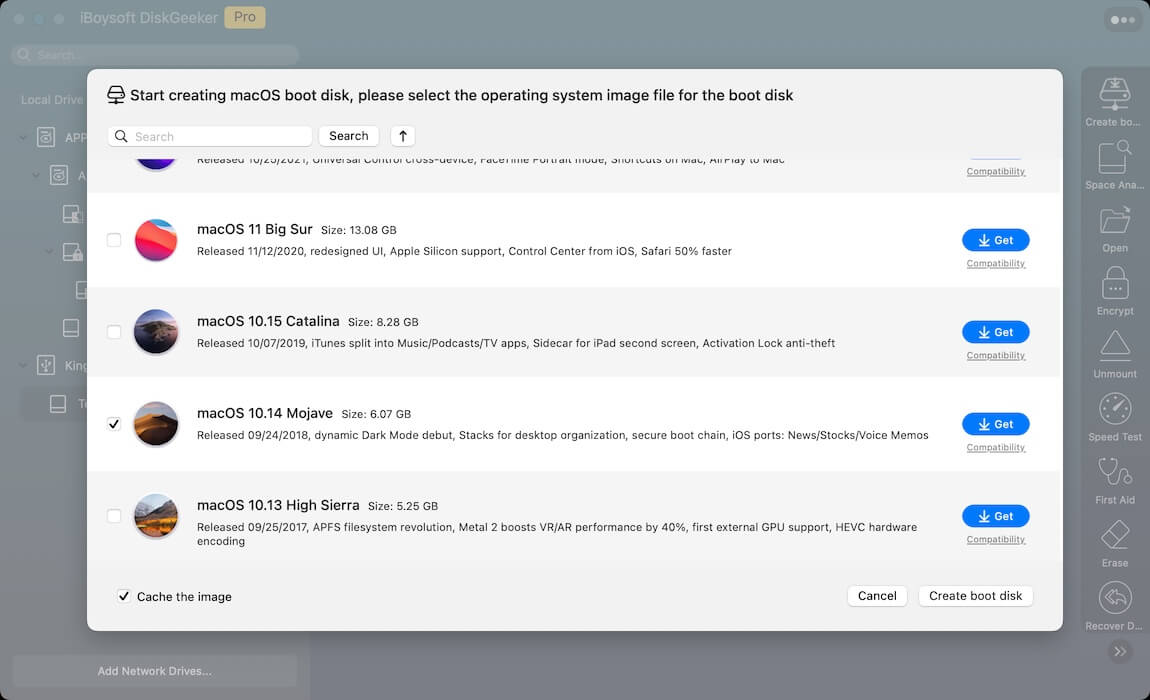
Paso 4: Después de descargar macOS Mojave, abre Terminal.
Paso 5: Ejecuta el comando a continuación para convertir el archivo DMG al formato .cdr.
hdiutil convert racha_archivo_dmg -format UDTO -o ~/Escritorio/Mojave.cdr
Para obtener la ruta del archivo, arrastra y suelta el archivo en Terminal.
Paso 6: Renombra el formato .cdr a .iso.
mv ~/Escritorio/Mojave.cdr ~/Escritorio/Mojave.iso
Paso 7: Utiliza el archivo ISO de macOS Mojave como desees.
Sin embargo, si deseas descargar directamente el archivo ISO de macOS Mojave o crear uno desde cero, ¡sigue leyendo!
Descarga directa de macOS Mojave ISO
Si deseas descargar macOS Mojave ISO para Windows PC o Mac, obténlo desde los siguientes enlaces:
macOS Mojave ISO para VirtualBox/VMware (archive.org)
Descarga de macOS Mojave 10.14.6 ISO (mediafire)
Descarga de macOS Mojave ISO para Windows PC (mediafire)
Descarga de macOS Mojave ISO (Google Drive)
Si deseas descargar las actualizaciones de macOS Mojave, revisa: Descarga de actualizaciones de Mac OS.
¡Comparte los recursos para ayudar a otros que buscan el archivo ISO de macOS Mojave!
¿Cómo crear manualmente un archivo ISO de macOS Mojave?
Consejos: La parte más complicada de crear un archivo ISO de macOS Mojave es crear el archivo DMG de macOS Mojave. Si valoras tu tiempo, puedes descargarlo directamente desde iBoysoft DiskGeeker. Proporciona DMGs arrancables para macOS High Sierra y versiones posteriores.
Sigue los siguientes pasos para crear un archivo ISO de macOS Mojave arrancable, siempre que tengas un Mac compatible:
Paso 1: Descarga el instalador completo de macOS Mojave desde la App Store
Haz clic en este enlace para abrir la Mac App Store, luego toca Obtener > Descargar para descargar el último instalador completo de macOS Mojave.
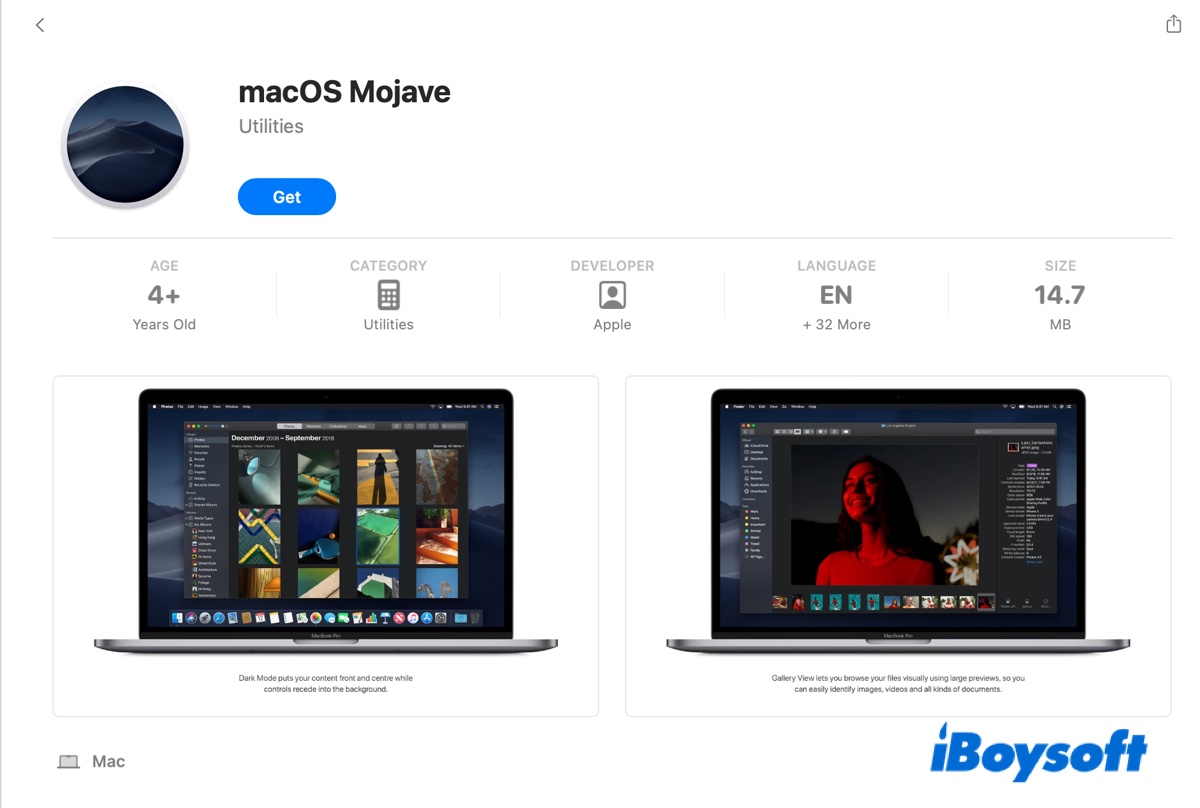
Nota: Si la Actualización de software dice, "Actualización no encontrada. La versión solicitada de macOS no está disponible," tu Mac no es compatible con macOS Mojave y no se puede usar para crear el archivo ISO.
Después de que el instalador se haya descargado por completo, puedes verificarlo en la carpeta de Aplicaciones.
Paso 2: Usa Terminal para crear el archivo ISO de macOS Mojave 10.14.6
Para crear el archivo ISO de Mojave, necesitamos ejecutar comandos en Terminal. Por favor, asegúrate de que el comando sea correcto antes de ejecutarlo. De lo contrario, podría resultar en una pérdida inesperada de datos.
Lanza Terminal desde la carpeta Applications/Utilities, luego copia y pega el siguiente comando en Terminal y presiona Enter.
1️⃣ Crea una imagen de disco:
hdiutil create -o /tmp/Mojave -size 8500m -volname Mojave -layout SPUD -fs HFS+J
- hdiutil: Esta es una utilidad de línea de comandos en macOS para trabajar con imágenes de disco.
- create: Este subcomando le indica a hdiutil que cree una nueva imagen de disco.
- -o /tmp/Mojave: Esto especifica la ubicación del archivo de salida y el nombre de la imagen de disco. En este caso, creará un archivo llamado Mojave en el directorio /tmp.
- -size 8500m: Esto establece el tamaño de la imagen de disco en 8500 megabytes.
- -volname Mojave: Esto establece el nombre del volumen de la imagen de disco en "Mojave".
- -layout SPUD: Esto especifica el diseño de partición. SPUD es un diseño común utilizado para crear una sola partición.
- -fs HFS+J: Esto establece el sistema de archivos de la imagen de disco en HFS+ con diario habilitado.
2️⃣ Monta la imagen de disco:
hdiutil attach /tmp/Mojave.dmg -noverify -mountpoint /Volumes/Mojave
- hdiutil attach: Este comando se utiliza para montar una imagen de disco.
- /tmp/Mojave.dmg: Esto especifica la ruta hacia la imagen de disco que deseas montar.
- -noverify: Esta opción omite la verificación de la imagen de disco, permitiendo un montaje más rápido.
- -mountpoint /Volumes/Mojave: Esto especifica el directorio donde se montará la imagen de disco. En este caso, se montará en /Volumes/Mojave.
3️⃣ Crea un instalador de arranque de macOS Mojave:
sudo /Applications/Install\ macOS\ Mojave.app/Contents/Resources/createinstallmedia --volume /Volumes/Mojave --nointeraction
Cuando Terminal solicite tu contraseña, escribe tu contraseña de inicio de sesión y presiona Enter. Ten en cuenta que la contraseña no se mostrará en pantalla.
- sudo: Ejecuta el comando con privilegios de superusuario (administrador), lo cual es necesario para crear un instalador de arranque.
- /Applications/Install\ macOS\ Mojave.app/Contents/Resources/createinstallmedia: Este es la ruta a la utilidad createinstallmedia dentro de la aplicación instaladora de macOS Mojave.
- --volume /Volumes/Mojave: Especifica el volumen de destino donde se creará el instalador de arranque, que en este caso es /Volumes/Mojave.
- --nointeraction: Esta opción permite que el proceso se ejecute sin ningún aviso, lo que lo hace adecuado para ejecución automatizada.
4️⃣ Desmonta el volumen de instalador de arranque de macOS Mojave:
hdiutil detach /volumes/Install\ macOS\ Mojave
5️⃣ Convierte el archivo Mojave.dmg a Mojave.cdr:
hdiutil convert /tmp/Mojave.dmg -format UDTO -o ~/Desktop/Mojave.cdr
- hdiutil convert: Este comando se utiliza para convertir una imagen de disco de un formato a otro.
- /tmp/Mojave.dmg: Esto especifica la ruta de la imagen de disco de origen que desea convertir. En este caso, está ubicada en el directorio /tmp.
- -format UDTO: Esta opción especifica el formato de salida. UDTO significa "Formato de Imagen de Disco Universal" y es adecuado para crear imágenes que se pueden grabar en CD o DVD.
- -o ~/Desktop/Mojave.cdr: Esto especifica el nombre y la ubicación del archivo de salida. La imagen convertida se guardará como Mojave.cdr en tu Escritorio.
6️⃣ Renombra el archivo Mojave.cdr a Mojave.iso:
mv ~/Desktop/Mojave.cdr ~/Desktop/Mojave.iso
- mv: Este comando se utiliza para mover o renombrar archivos y directorios.
- ~/Desktop/Mojave.cdr: Este es el archivo de origen que desea renombrar. Está ubicado en tu Escritorio.
- ~/Desktop/Mojave.iso: Este es el nuevo nombre para el archivo. Después de ejecutar este comando, el archivo se renombrará a Mojave.iso.
¡Difunde la información para ayudar a otros a crear un archivo ISO de macOS Mojave!
